Vous pouvez enregistrer dans Ma bibliothèque pratiquement n'importe quel média audio ou vidéo diffusé dans RealPlayer. Il peut s'agir de média à la demande, avec un début et une fin précis (chanson, bande-annonce de film, vidéo Internet), ou vous pouvez enregistrer un clip extrait d'un média diffusé en direct, tel qu'un webcast en direct.
Pour plus d'informations sur les types de médias diffusés en continu, consultez la rubrique Caractéristiques de base des diffusions en continu.
Que vous enregistriez des médias audio/vidéo à la demande ou en direct, si une émission en continu est enregistrable, vous pouvez démarrer l'enregistrement à n'importe quel moment de la diffusion, y compris pendant une interruption.
RealPlayer prend en charge les types de vidéos les plus courants, dont RealMedia, Windows Media, Flash, QuickTime et MP3. Cependant, les vidéos dotées d'une DRM ou auxquelles les propriétaires ont appliqué d'autres systèmes de protection du contenu ne sont pas enregistrables. RealPlayer vous précise si un clip est enregistrable ou non :
ou auxquelles les propriétaires ont appliqué d'autres systèmes de protection du contenu ne sont pas enregistrables. RealPlayer vous précise si un clip est enregistrable ou non :
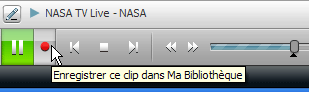

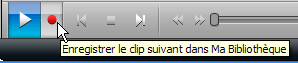
Si aucun clip n'est en cours de lecture, vous pouvez « armer » l'enregistreur pour qu'il enregistre le prochain clip diffusé.
Pour armer l'enregistreur, cliquez sur le bouton Enregistrer avant de diffuser un clip enregistrable. Le point rouge sur le bouton Enregistrer clignote pour indiquer que RealPlayer tentera d'enregistrer le prochain clip diffusé. Ensuite, lorsque vous diffuserez le prochain clip enregistrable, RealPlayer démarrera automatiquement son enregistrement.
Si pour quelque raison que ce soit, le clip n'est pas enregistrable, RealPlayer affiche une bulle vous en informant au-dessus du bouton Enregistrer.
Pour désarmer le bouton Enregistrer, cliquez à nouveau dessus Le point cesse de clignoter et RealPlayer ne tentera pas d'enregistrer le prochain clip.
Une diffusion en direct doit être arrêtée manuellement, ou l'enregistrement se poursuivra jusqu'à la durée maximale définie dans Préférences (4 heures par défaut). Vous pouvez consulter ou définir la durée d'enregistrement maximale pour les diffusions en direct via Outils > Préférences... > Téléchargement et enregistrement > Paramètres avancés.
Pour arrêter l'enregistrement avant la durée maximale sans arrêter la diffusion en direct, cliquez à nouveau sur le bouton Enregistrer Vous pouvez également arrêter l'enregistrement comme suit :
Le lecteur RealPlayer accepte tous les principaux formats de fichiers tels que RealVideo, RealAudio, Windows Media et QuickTime. Cependant, les vidéos dotées d'une DRM ou auxquelles les propriétaires ont appliqué une autre protection ne sont pas enregistrables.
ou auxquelles les propriétaires ont appliqué une autre protection ne sont pas enregistrables.
Remarque : les services et les fonctions disponibles dépendent du pays.
© 2007 - 2009 RealNetworks, Inc. Tous droits réservés.